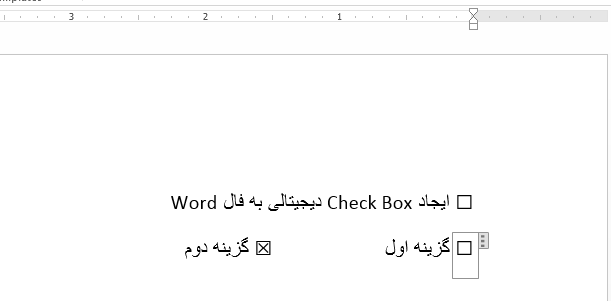حتما برای شما نیز پیش آمده است که نیاز به طراحی یک پرسشنامه توسط واژهپرداز Word پیدا کرده باشید. قطعا طراحی پرسشنامه، نیازمند طراحی گزینههایی است که کاربران آنها را علامت بزنند؛ اما چگونه میتوان این گزینههای علامتزدنی را به فایل مستند Word افزود؟
واژهپرداز Word از شرکت مایکروسافت امروزه، برترین نرمافزار واژهپرداز در ویندوز مورد ارجاع است و در نسخههای جدید خود نیز قابلیتها و تواناییهای بسیاری را در خود جای داده است؛ افزودن گزینههای علامتزدنی به نوشته در این نرمافزار، یکی از سادهترین کارهایی است که Word قادر به انجام آن است.
اما متأسفانه گزینه مربوط به این Check Boxها در نگاه نخست در دسترس کاربران نیست و از همین روی، بسیاری از کاربران در هنگام نیاز به این Check Boxها به مشکل برمیخورند.
بنابراین، ما در اینجا راه فعال کردن این گزینه در Word و ایجاد گزینههای علامتزدنی در متن را با شما مرور میکنیم.

برای آغاز به کار وارد محیط Word شوید و در روبان، روی منو کوچک کنار ابزار Bullet در قسمت Paragraph کلیک کرده و از منویی که باز میشود، گزینه Define New Bullet را برگزینید.
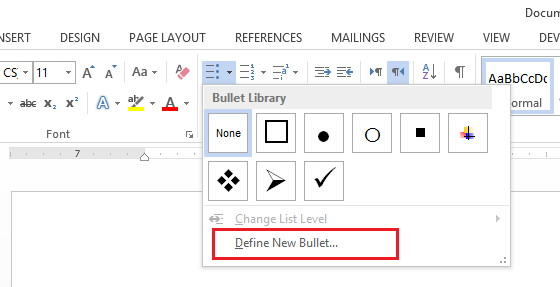
پنجره Custom Bulleted List باز میشود. در این پنجره بر دکمه Symbol کلیک کنید.
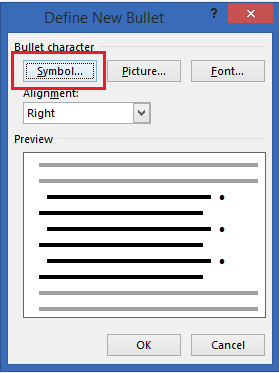
در پنجرهای که باز میشود، از منو Font، قلم Wingdings 2 را انتخاب کنید.
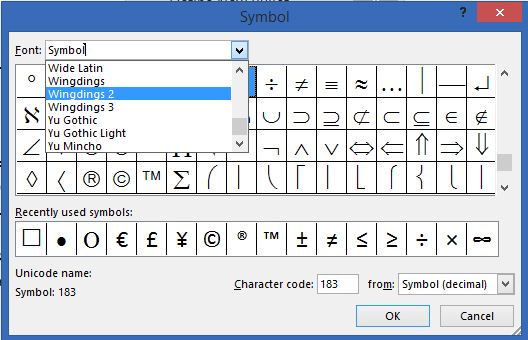
سپس از بین سمبلهای موجود به دنبال گزینه مربوطه که شبیه یک مربع کوچک است، بگردید و آن را برگزینید.
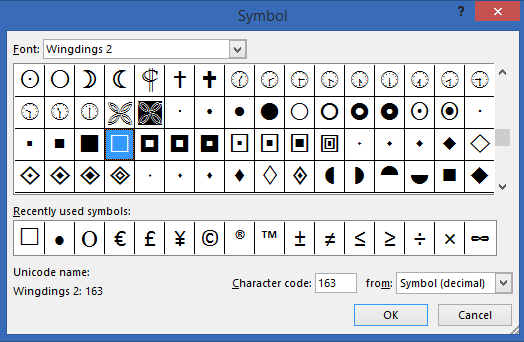
این امر منجر به آن میشود که این مربع کوچک به یکی از Bullet های فایل مستند شما تبدیل شود که هر گاه به آن نیاز داشتید، کافی است بر آن کلیک کنید.
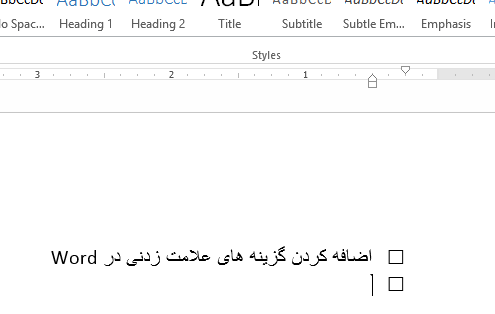
اما این گزینههای علامتزدنی، تنها برای چاپ پرسشنامه مناسب است. اگر قرار باشد، پرسشنامه دیجیتالی طراحی کنید، نیاز به آن دارید که Check Boxهای شما واقعی و کاربر و مخاطب شما قادر به علامت زدن آنها در همان فایل مستند باشد؛ اما برای این منظور چه باید کرد؟
برای این کار باید مجموعه ابزار Developer را به ابزارهای Word بیفزایید. برای این کار نیاز است در تنظیمات Word تغییر کوچکی داشته باشد. برای آغاز به کار در یک فضای خالی بر روی نوار ابزار یا روبان کلیک کرده و گزینه Customize Ribbon را برای شخصیسازی روبان برگزینید.
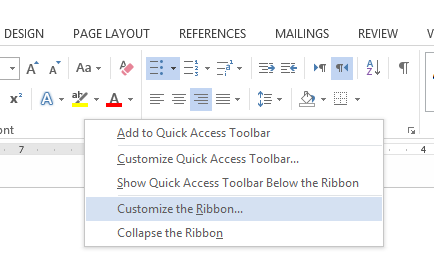
در پنجرهای که باز میشود، از فهرست سمت راست به دنبال گزینه Developer بگردید و آن را علامت بزنید.
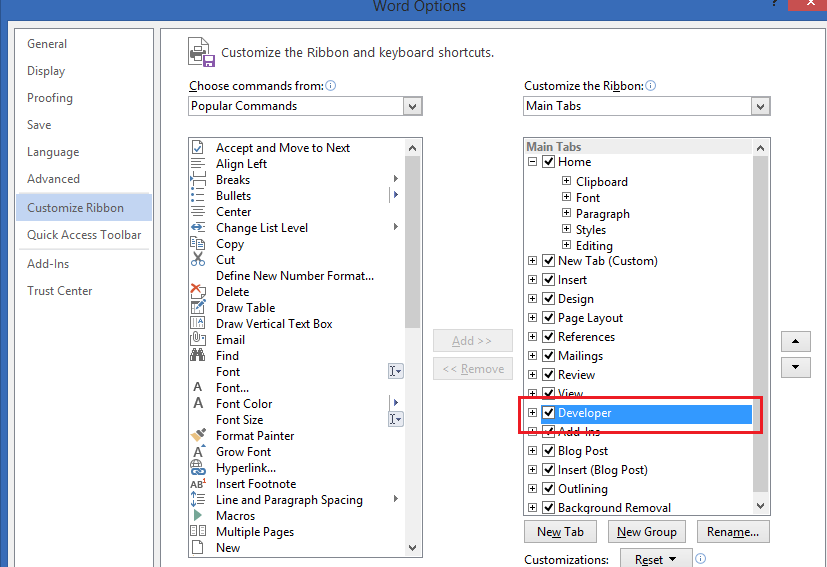
در این صورت درمییابید، مجموعه ابزار Developer در یک بخش جدا به نوار ابزار یا روبان Word اضافه میشود. از همین جا میتوانید اقدام به انتخاب Check Box کنید.